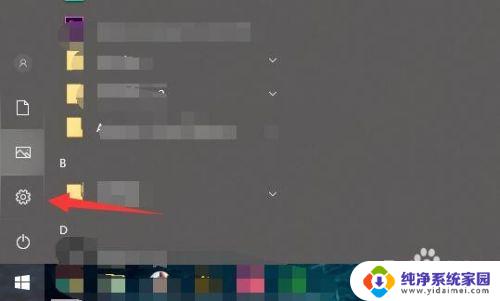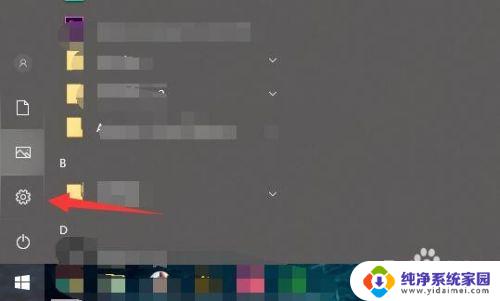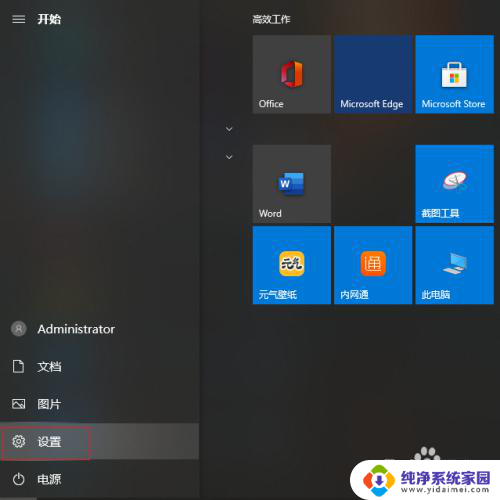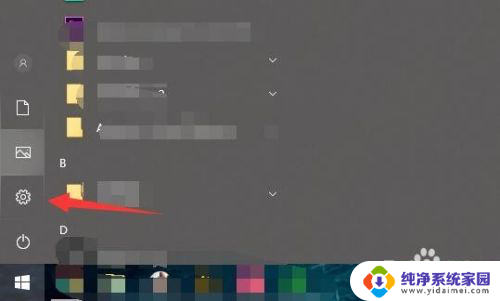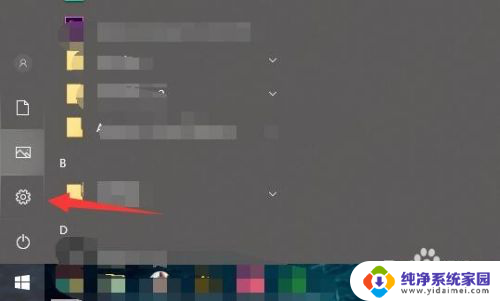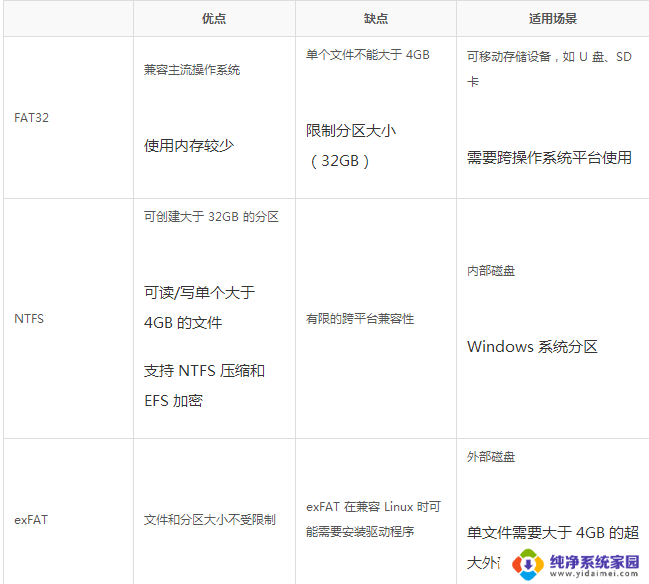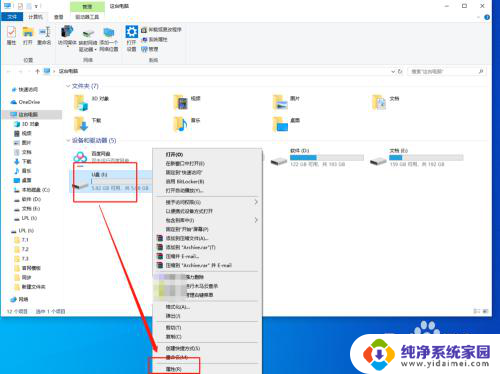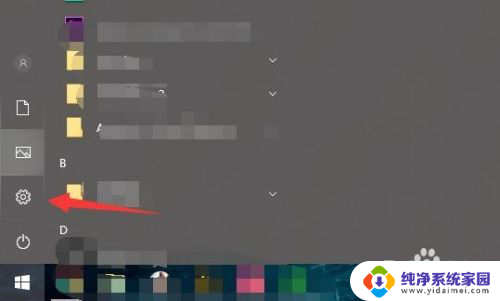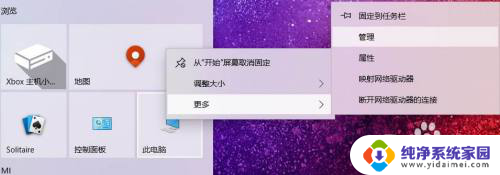windows系统怎么格式化 win10电脑怎么格式化硬盘
更新时间:2023-09-11 09:55:29作者:xiaoliu
windows系统怎么格式化,在使用Windows操作系统的过程中,有时候我们可能需要对电脑进行格式化,而格式化硬盘是其中的一个重要步骤,特别是在使用Win10操作系统的情况下,格式化硬盘的方法也有一些变化。Win10电脑如何进行硬盘格式化呢?在本文中我们将详细介绍Win10电脑格式化硬盘的步骤和注意事项,帮助您更好地完成这一操作。
操作方法:
1.首先,点击左下方的设置,进入到电脑的总设置里面。
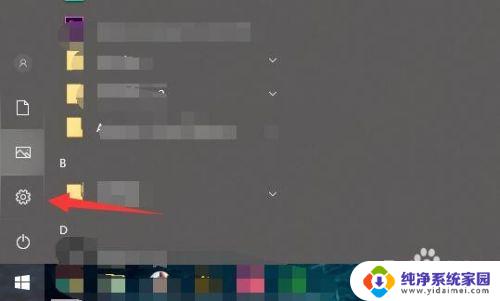
2.然后再找到里面的windows更新和安全的选项。
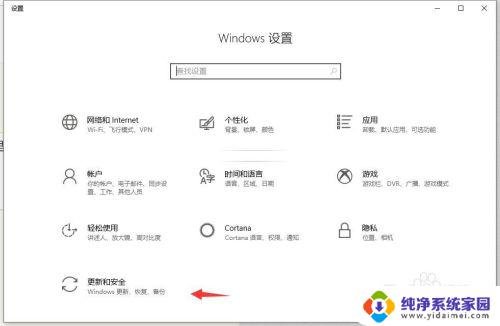
3.在左边栏里面找到恢复的这个标签点进去。
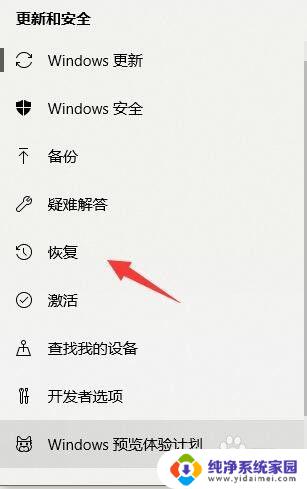
4.选择重置此电脑,然后点开始。
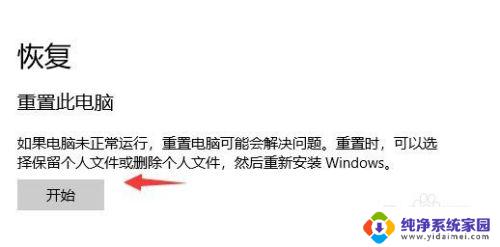
5.格式化就是要删除所有内容,直接点选删除所有内容。然后让电脑重新启动。

6.不过这里还原只会格式化C盘,所以。我们还需要找到电脑里面的其他盘,右键点击格式化。
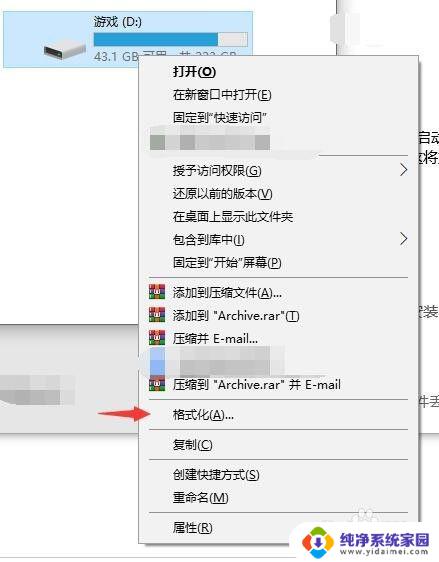
7.最后,再点开始。就OK了,把除C盘每个盘都这样做一遍,然后你的整个电脑就格式化成功了。

这就是关于如何格式化Windows系统的所有内容,如果还有疑问,用户可以根据小编的方法进行操作,希望可以帮助到大家。